Skelbimas
„Microsoft“ pasiūlymas nemokamai atnaujinti „Windows 10“ baigėsi daugiau nei prieš metus. Bet vis tiek galite atnaujinti „Windows 7“ ar 8.1 versiją į „Windows 10“ naudojant pagalbinių technologijų metodą Praleidote nemokamą „Windows 10“ naujinį? Psst, štai užpakalinis duris!„Windows 10“ naujinimas vartotojams, priklausomiems nuo pagalbinių technologijų, yra nemokamas. Tačiau „Microsoft“ netikrina, ar jūs tikrai tai darote. Mes parodysime, kaip galite naudoti šį galinį duris norėdami gauti „Windows 10“. Skaityti daugiau arba įvedant dabartinį licencijos raktą Vis tiek galite naujovinti į „Windows 10“ nemokamai! Štai kaip„Microsoft“ nutraukė „Windows 7“ palaikymą, tačiau vis tiek galite nemokamai atsisiųsti „Windows 10“. Perskaitykite toliau ir sužinokite kaip! Skaityti daugiau .
Nesvarbu, ar buvai „Windows 10“ atnaujinimo laukimas Daugelis žmonių atsisako nemokamo „Windows 10“ atnaujinimo, štai kodėlŽmonėms patinka nemokami dalykai. Vis dėlto daugelis atsisako atnaujinti „Windows 10“. Mes jų paklausėme, kodėl. Skaityti daugiau
arba tiesiog norite atnaujinti atsarginį kompiuterį į „Windows 10“, šiame vadove jums parodysime viską, ko jums reikia.0 žingsnis: ko jums reikia prieš pradedant
Mes eisime per „Windows 7“ ar „Windows 8.1“ naujovinimą į „Windows 10“, tada naujovindami naudosime įmontuotą grąžinimo įrankį. Tai leidžia išbandyti „Windows 10“ ir turėti garantuotą išeitį, jei nuspręsite, kad jums tai nepatinka.
Prieš pradėdami įsitikinkite, kad turite kelis elementus eilės tvarka:
- Galiojanti „Windows 7“ arba „Windows 8.1“ kopija. Jei vis dar bėgi nepalaikoma „Windows 8“ Kodėl atnaujinti „Windows“ išplėstinio palaikymo pabaigojeGalų gale nebegalioja kiekvienos „Windows“ versijos palaikymas, o kompiuteriuose liko daug skylių, kenkėjiškų programų įėjimo taškai ir įsilaužėlių galimybės. Neseniai „Windows 8“ pasiekė palaikymo būsenos pabaigą - parodysime, kodėl ir kaip ... Skaityti daugiau , tau reikia atnaujinti į „Windows 8.1“ „Windows 8.1“ naujinimas jau čia! Kas tai yra ir kaip jį gauti dabarNorite sužinoti apie naujausią „Windows 8.1“ naujinimą ar nežinote, kas tai yra? KB2919355 yra kaupiamasis atnaujinimas, pateikiamas kartu su naudingomis funkcijomis. Jį taip pat galima pašalinti, jei dėl jo kiltų problemų. Skaityti daugiau prieš tęsdami. Jei jūsų „Windows“ kopija nėra suaktyvinta, negalite inicijuoti „Windows 10“ atnaujinimo.
- Jūsų „Windows 7“ ar 8 licencijos raktas. Norėdami suaktyvinti „Windows 10“, jūs reikia licencijos rakto Viskas, ką turėtumėte žinoti apie „Windows“ produkto raktus„Windows“ sistemą valdo 25 simboliai. Jūsų produkto raktas yra 100 USD ar didesnis, nesvarbu, ar atnaujinote „Windows 10“, ar ne. Paaiškiname, ką galite ir ko negalite padaryti su „Windows“ licencija. Skaityti daugiau iš ankstesnės „Windows“ versijos. Paprastai tai rasite lipduke, pritvirtintame prie kompiuterio, arba galite naudokite programinę įrangą, kad ją rastumėte 3 nešiojamos programos, padėsiančios surasti serijos klavišus „Windows“ kompiuteryjeJei jūs kada nors sumokėjote paketo dalį už „shareware“ programą ar prenumeratą, jūs žinote, koks yra grąžtas. Serijos klavišai paprasto teksto eilučių ar failų pavidalu yra beveik visuotinis standartas. ... Skaityti daugiau . Pastaba kuri „Windows“ versija Kiekviena „Windows 10“ versija, kurią turite žinoti„Windows 10“ yra daugiau nei 10 skirtingų versijų. Palyginame juos visus ir paaiškiname, kam jie skirti ir kas yra jų numatyti vartotojai. Skaityti daugiau naudojate (pvz., „Pagrindinis“ ar „Profesionalus“), kad žinotumėte, kurią „Windows 10“ versiją gausite.
- Patikrinkite, ar jūsų kompiuteris atitinka sistemos „Windows 10“ reikalavimus. Galite peržiūrėti „Microsoft“ sistemos reikalavimai, skirti „Windows 10“ jei nesate tikri. Atnaujinimui reikia pakankamai vietos diske, taigi, ypač senų mašinų, gali ne mokėti atnaujinti Ar jūsų kompiuteris suderinamas su „Windows 10“ ir ar galite jį atnaujinti?Ateina „Windows 10“, galbūt kaip tik liepos mėnesį. Ar norėtumėte atnaujinti ir ar jūsų sistema bus tinkama? Trumpai tariant, jei jūsų kompiuteryje veikia „Windows 8“, jis taip pat turėtų paleisti „Windows 10“. Bet ... Skaityti daugiau .
- Sukurkite atsarginę savo kompiuterio kopiją. Priklausomai nuo to, kokį metodą naudojate atnaujindami, asmeninius failus galite palikti nepažeistus. Deja, atnaujinant gali kilti problemų ir gali būti prarasti jūsų duomenys. Įsitikinkite, kad turite palaikė viską Geriausia „Windows“ atsarginių kopijų kūrimo programinė įrangaJūsų duomenys yra trapūs - norint viską prarasti, užtruks tik viena maža avarija. Kuo daugiau atsarginių kopijų padarysite, tuo geriau. Čia pateikiame geriausią nemokamą „Windows“ atsarginę programinę įrangą. Skaityti daugiau prieš pradedant atnaujinimą.
Šiame vadove bus naudojama „Windows 7“ kaip originali operacinė sistema (OS), tačiau procesas sutampa su „Windows 8.1“.
1 veiksmas: atsisiųskite „Windows 10“ laikmenų kūrimo įrankį
Pirmiausia turėsite nuspręsti, ar norite atnaujinti naudodamiesi pagalbos priemone, ar naudodamiesi kuriant „Windows 10“ laikmenas Kaip sukurti „Windows 10“ diegimo laikmenąNepaisant to, kaip atvykote į „Windows 10“, yra būdas sukurti savo diegimo laikmeną. Anksčiau ar vėliau gali prireikti. Leiskite mums parodyti, kaip reikia pasiruošti. Skaityti daugiau . Tu gali naudokite pagalbinį metodą Vis tiek galite naujovinti į „Windows 10“ nemokamai (su spraga)Jei praleidote nemokamo „Windows 10“ atnaujinimo terminą, jums pasisekė, nes vis dar yra kitas metodas, kurį galite naudoti - tol, kol tai leidžia jūsų sąžinė. Skaityti daugiau net jei neturite negalios, tačiau kai kuriems tai gali sukelti moralinę dilemą. Taigi šiam vadovui naudosime oficialią tvarką.
Eikite į „Windows 10“ laikmenų kūrimo įrankio puslapis kompiuteryje, kurį norite atnaujinti, spustelėkite Atsisiųskite įrankį dabar. Byla pavadinta „MediaCreationTool.exe“ pradės atsisiųsti. Atidarykite jį, kai jis bus baigtas, ir spustelėkite Taip kai bus paprašyta administratoriaus teisių. Kai įrankis pasikrauna, sutikite su terminais.
2 veiksmas: įdiekite „Windows 10“
Kitas raginimas paklaus, ką norėtumėte padaryti. Pasirinkite Atnaujinkite šį kompiuterį dabar ir spustelėkite Kitas. Pamatysite, kad medijos kūrimo įrankis pradeda atsisiųsti „Windows 10“. Sėdėk griežtai, kol tai daro. Atlikę kelis veiksmus, atsisiųsdami ir patikrinę viską, galėsite tęsti.

Įrankis paprašys įvesti produkto kodą, jei dar neįjungėte „Windows“. Tada turėsite sutikti su daugiau taisyklių ir sąlygų. Tada diegimo programa patikrins, ar nėra „Windows“ naujinimų, ir įsitikins, kad jūs turėti pakankamai vietos atnaujinti Kiek vietos jums reikia norint paleisti „Windows 10“?„Windows 10“ yra kompaktiška. Jei norite užimti kuo mažiau vietos diske, galite juos dar labiau nuimti. Skaityti daugiau .
Kai viskas bus paruošta, pamatysite: Parengta įdiegti ekranas. Tai rodo trumpą diegimo parinkčių santrauką, įskaitant tai, kurį „Windows 10“ leidimą įdiegsite ir ar saugote asmeninius failus.
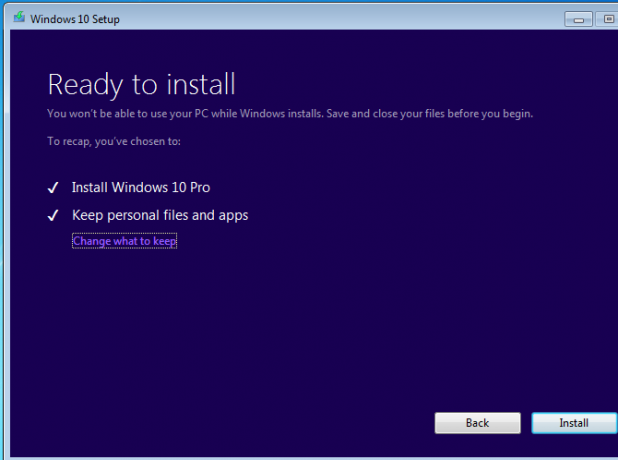
Gautas „Windows 10“ leidimas priklausys nuo jūsų įdiegto „Windows“ leidimo. Pavyzdžiui, jei naudojate „Windows 7 Home Premium“, naujovinsite į „Windows 10 Home“. „Windows 8.1 Pro“ vartotojas atnaujins „Windows 10 Pro“. Nenusiminkite, jei esate namuose - jūs tikrai nereikia to, ką siūlo „Pro“ Ar „Windows 10 Pro“ atnaujinimas vertas 99 USD?„Windows 10 Pro“ siūlo daugiau funkcijų, bet taip pat turi 99 USD kainą, kad galėtų atnaujinti iš „Home“ leidimo. Štai ką turite žinoti, kad nuspręstumėte, ar verta atnaujinti profesionalias funkcijas. Skaityti daugiau .
Spustelėkite Pakeiskite, ką laikyti jei norite įdiegti kitaip. Galite pasirinkti iš trijų variantų:
- Saugokite asmeninius failus ir programas: Nekeiskite jokių nustatymų. Išsaugokite visas įdiegtas programas taip, kaip jos yra dabar, o jūsų failai išliks nepažeisti.
- Pasilik tik asmeninius dokumentus: Visos įdiegtos programos ir nustatymai bus sunaikinti, tačiau jūsų failai išliks.
- Nieko: Ištrinkite viską ir pradėkite nuo „Windows 10“ nuo nulio.
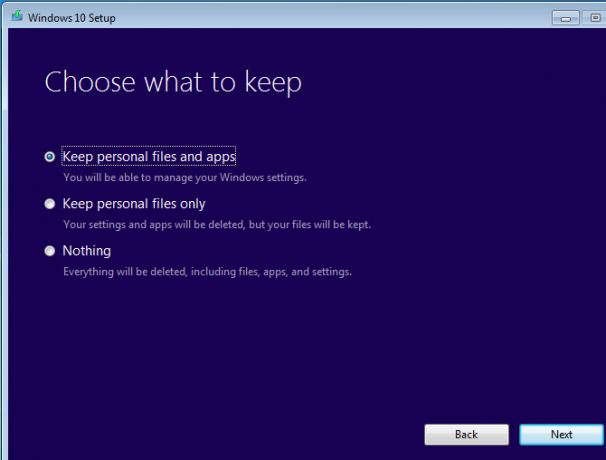
Ką čia pasirinksite, priklauso nuo jūsų. Daugelis vartotojų turėtų pasirinkti pirmąją parinktį, kad neprarastų jokių duomenų - visada galite pašalinti programas ir ištrinti duomenis vėliau. Pasirinksime šią parinktį šiai mokymo programai. Jei dabartinė „Windows“ sistema yra problemiška Viena priežastis atkurti arba atnaujinti „Windows 10“: griozdaiKai „Windows 10“ jaučiasi vangiai, galite kaltinti įvairius griozdus. Galite pagreitinti „Windows“ naudodami „Reset“ arba „Refresh it“. Paaiškiname skirtumą ir kaip juo naudotis. Skaityti daugiau , bandyti Nieko naujai pradžiai.
Patvirtinę savo pasirinkimą, spustelėkite Diegti pradėti diegti „Windows 10“. Kompiuteris keletą kartų bus paleistas iš naujo ir šiek tiek užtruks, todėl prieš pradėdami palaukite, kol turėsite šiek tiek laiko.
3 veiksmas: „Windows 10“ sąranka
Kai diegimo procesas baigsis, turėsite atlikti „Windows 10“ sąranką pirmą kartą. Jei atnaujinimo metu nusprendėte saugoti savo asmeninius duomenis, spustelėkite Kitas pirmame ekrane, kad galėtumėte naudoti savo sąskaitą. Norėdami prisijungti prie kito, spustelėkite Aš nesu [sąskaita].
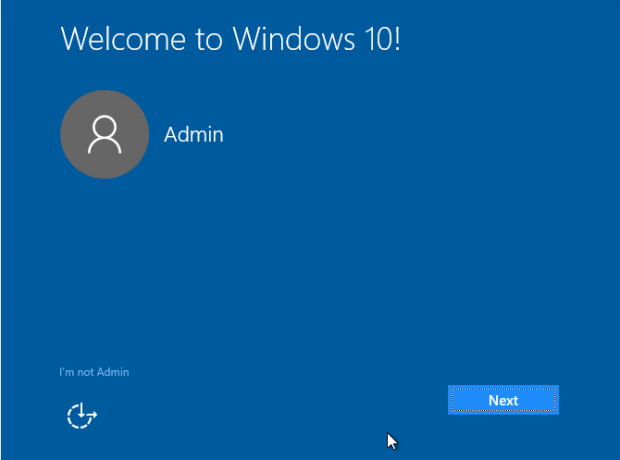
Kitas sąranka pateikia kelis privatumo nustatymus, kuriuos galite įjungti arba išjungti. Pasitarkite su mumis išsamus šių nustatymų vadovas Kaip sukonfigūruoti „Windows 10“ privatumo parametrus sąrankos metuJei pirmą kartą diegiate „Windows 10“, galite būti nepatenkinti prielaidomis, kurias „Microsoft“ daro pasirinkdama jų „Express“ nustatymų nustatymus diegimo metu. Kokias laisves „Microsoft“ taiko jūsų privatumui? Skaityti daugiau daugiau detalių.
Spustelėkite Priimti kai nustatysite juos pagal savo skonį. Tada pasirinkite, ar norite naudoti „Cortana“, ar ne. Ji daro siūlo daug tvarkingų funkcijų Kaip priversti Cortana organizuoti tavo gyvenimąJūsų gyvenimas yra toks sudėtingas, jūs nusipelnėte asmeninio padėjėjo. Susipažinkite su Cortana, savo virtualiu asistentu, pasiruošusiu tarnauti jūsų liežuvio gale. Mes jums parodysime, kaip efektyviai perduoti užduotis „Cortana“. Skaityti daugiau jei neprieštaraujate savo informacijos naudojimui.

Tada pasirinkite numatytąsias programas. Numatytieji nustatymai apima „Edge“ kaip jūsų naršyklę ir „Groove Music“ kaip jūsų muzikos grotuvą. Spustelėkite Leiskite man pasirinkti numatytąsias programas tam pritaikyti. Jūs visada galite pakeisk juos vėliau Kaip pakeisti numatytąsias programas ir parametrus „Windows 10“Štai kaip pakeisti numatytąsias „Windows 10“ programas, jei nesate patenkinti tuo, kaip OS elgiasi netinkamai. Skaityti daugiau taip pat.
Paspaudę Kitas dar kartą galite prisijungti. Jūsų paskyra yra tokia pati, kokia buvo senojoje „Windows“ versijoje. Kai prisijungsite, „Windows“ greičiausiai turės dar keletą atnaujinimų, kuriuos reikės pritaikyti. Palaukite jų ir pamatysite darbalaukį, kai viskas bus baigta.
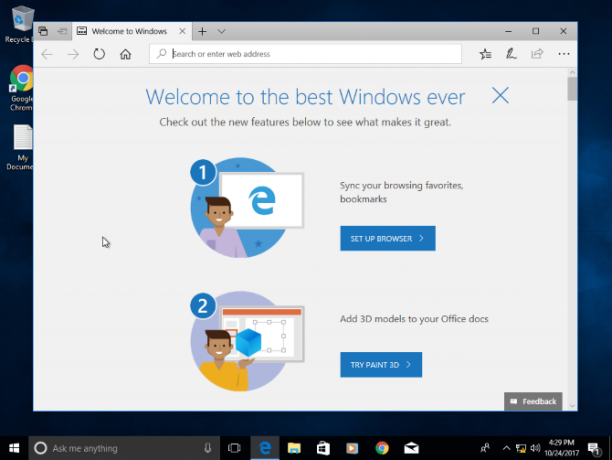
4 žingsnis: Susipažinimas su „Windows 10“
Dabar atnaujinote į „Windows 10“! Turėtumėte šiek tiek laiko pažvelgti į tai ir pamatyti, ką galvojate. Parašėme daugybę straipsnių, kurie padės rasti kelią, įskaitant naujausias funkcijas, kurias turėtumėte žinoti 7 naujos „Windows 10“ funkcijos, kurių galbūt praleidoteKiekviename pagrindiniame „Windows“ naujinime dabar yra daugybė naujų galimybių ir funkcijų. Čia apžvelgiamos nuostabios naujos funkcijos, kurios nepadarė antraščių. Skaityti daugiau , numatytuosius nustatymus turėtumėte nedelsdami patikrinti 7 numatytieji „Windows 10“ nustatymai, kuriuos turėtumėte nedelsdami patikrinti„Microsoft“ priėmė keletą abejotinų sprendimų naudodama „Windows 10“. Kai kurie jo numatytieji nustatymai neturėtų būti palikti vieni. Mes parodysime, kaip pagerinti privatumą, išsaugoti pralaidumą, sumažinti blaškymąsi ir dar daugiau. Skaityti daugiau , kaip valdyti savo privatumą Neleiskite „Windows 10“ šnipinėti: tvarkykite savo privatumą!„Windows 10“ tave stebi. Naujausia „Microsoft“ operacinė sistema neabejotinai renka daugiau jūsų asmeninės informacijos nei bet kada anksčiau. Mes jums parodysime, kaip geriau susitvarkyti su jūsų privatumu. Skaityti daugiau ir geriausios „Store“ programos Geriausios nemokamos „Windows Store“ programos, vertos jūsų laiko„Windows Store“ gali bauginti. Mes nuėjome ieškoti programų, kurias turėtumėte išbandyti. Šie mažiau žinomi brangakmeniai mus įtikino puikiu aptarnavimu ir funkcionalumu. Skaityti daugiau .
Prisimink tai turite tik 10 dienų nuspręsti, ar norite naudotis „Windows 10“, ar ne. Pasibaigus šiam laikotarpiui, jūs turėsite neautomatiškai atstatykite „Windows“ diegimą 3 būdai, kaip negrįžtamai naudoti „Windows 10“ versiją ir „Windows 7“ ar „8.1“ versijąJūs arba atnaujinote į „Windows 10“, kad apsaugotumėte nemokamą kopiją, arba buvote atnaujinti priverstinai. Mes dalijamės trimis patarimais, kurie padės jums sugrįžti dabar ar vėliau ir sutaupyti, jei atnaujinti nepavyko. Skaityti daugiau užuot naudojęsi patogiu įmontuotu įrankiu. Nereikia pasalinti „Windows.old“ aplankas naudodamiesi disko valymu ar kitais įrankiais, arba negalėsite lengvai grįžti prie seno įrenginio.
Įsitikinkite, kad „Windows“ tinkamai suaktyvinta, jei nuspręsite jos laikytis. Eik į Nustatymai> Atnaujinimas ir sauga> Aktyvinimas ir įsitikinkite, kad matote tai „Windows“ suaktyvinta čia. Jei to nėra, slinkite žemyn ir spustelėkite Pakeisti produkto raktą ir įveskite savo licencijos raktą. Jei negalite suaktyvinti savo rakto, gali reikėti peržvelgti perkant pigią ir legalią licenciją Reikia legalios ir pigios „Windows“ licencijos? Čia yra jūsų galimybės„Windows“ yra brangus. Štai kaip pigiau nusipirkti „Windows 7“, „8“ arba „10“ produkto kodą arba nemokamai gauti licenciją. Skaityti daugiau .
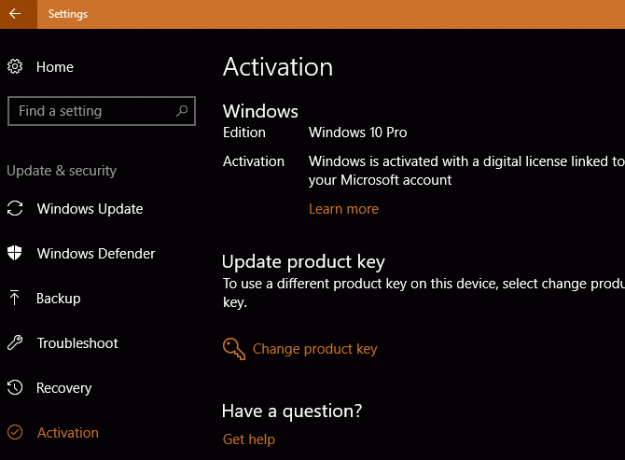
Tarkime, po kelių dienų nusprendžiate grįžti į „Windows 7“ ar „8.1“. Toliau aptarsime, kaip grįžti į ankstesnę versiją.
5 veiksmas: Grįžkite į „Windows 7“ arba 8.1
Nusprendėte, ar „Windows 10“ ne jums? Galite grįžti prie senosios versijos, turėdami mažai rūpesčių. Prieš grįždami atgal, mes rekomenduojame sukuriant dar vieną atsarginę kopiją Pagrindinis „Windows 10“ duomenų atsarginės kopijos kūrimo vadovasMes apibendrinome kiekvieną atsarginę kopiją, atkūrimą, atkūrimą ir taisymą, kurį galėjome rasti sistemoje „Windows 10“. Naudokitės mūsų paprastais patarimais ir niekada daugiau nemeskite nevilties! Skaityti daugiau tik tuo atveju, jei procesas vyks į pietus.
Jei grįžtate į „Windows 7“, mes jums tai primename išplėstas „Windows 7“ palaikymas baigiasi Tai atsitinka, kai baigiasi „Windows 10“ palaikymasOriginalios „Windows 10“ versijos „Microsoft“ daugiau nepalaiko. Čia yra viskas, ką reikia žinoti apie „Windows“ gyvavimo ciklą, įskaitant tai, kaip galite atnaujinti ir išlikti saugūs. Skaityti daugiau 2020 m. sausio mėn. Prieš tai turėsite dar kartą pereiti prie „Windows 10“, kad neįstrigtumėte nepalaikomoje OS. Ar jums to verta dėl vargo, jums priklauso.
Pradėkite grąžinimo procesą apsilankę Nustatymai> Atnaujinimas ir sauga> Atkūrimas. Pamatysite parinktį pavadinimu Grįžkite į „Windows 7 / 8.1“. Spustelėkite Pradėti mygtuką čia.

„Windows“ paklaus, kodėl grįžote prie senesnės versijos. Turite patikrinti pasirinkimą tęsti, sekundę duoti teisingą atsakymą. Spustelėkite Kitas o „Windows“ paklaus, ar norite ieškoti naujausių atnaujinimų, kad „būtų galima išspręsti kilusias problemas“. Kadangi tai ne problemos, o pirmenybė, kodėl grįžtate, spustelėkite Ne, ačiū judėti toliau.
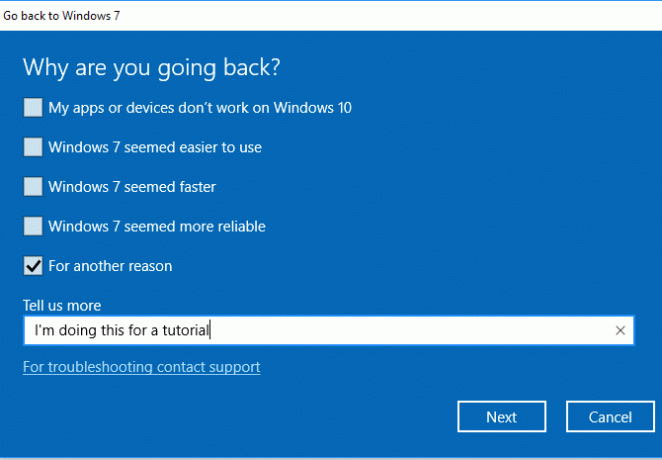
Tada „Windows“ įspės, kad gali reikėti iš naujo įdiegti kai kurias programas, ir praras visus nustatymų pakeitimus, kuriuos atlikote perėję į „Windows 10“. Galbūt norėsite skirti šiek tiek laiko sugeneruotų programų sąrašą Kaip automatiškai sugeneruoti „Windows“ įdiegtų programų sąrašąIš naujo nustatyti kompiuterį gali būti varginanti užduotis. Štai kaip greitai sukurti įdiegtos programinės įrangos sąrašą, kad nepamirštumėte. Skaityti daugiau taigi nepamirškite to, ką įdiegėte. Jei nepadarėte daug pakeitimų sistemoje „Windows 10“, tai neturėtų labai jus paveikti.
Paskutinis įspėjimas įspėja, kad norint prisijungti, reikia žinoti „Windows 7 / 8.1“ slaptažodį. Jei tu išbandė PIN ar veido atrakinimą Kaip prisijungti prie "Windows 10" naudojant pirštų skenavimą ir veido atpažinimąUžuot naudoję slaptažodį ar PIN, galbūt geriau naudokite pirštų atspaudų nuskaitymą ar veido atpažinimą! Tačiau su jais susijusi keletas pavojų. Štai ką reikia žinoti. Skaityti daugiau naudojant „Windows 10“, nepavyks patekti į jūsų seną „Windows“ paskyrą. Norėdami sudaryti sandorį, spustelėkite Grįžkite į „Windows 7“ ir pasiūlykite „adieu“ „Windows 10“.

Kaip ir naujovinimas į „Windows 10“, tai užtruks šiek tiek laiko, o jūsų kompiuteris kelis kartus bus paleistas iš naujo. Būkite kantrūs, nes žemina proceso procesą. Baigę grįšite į senąją „Windows“ versiją (dažniausiai), kai ją paliksite.

Ar jūs vis dar atnaujinote ar sumažėjote?
Dabar jūs žinote, kaip pabaigti „Windows 10“ atnaujinimą ir pakeisti ankstesnę versiją, jei jums nepatinka „Windows 10“. Tai nėra sunku - tam tereikia tinkamo „Windows“ diegimo ir šiek tiek laiko. „Windows 7“ ir „8.1“ vis tiek gaus palaikymą metų metus, taigi, jei dar nesate pasiruošę, dar nereikia peršokti laivo.
Jei išvaizda yra vienintelė jautiena, kurią turite su „Windows 10“, galite kad „Windows 10“ atrodytų kaip 7, 8.1 ar net „Windows XP“ Kaip priversti „Windows 10“ atrodyti kaip „Windows 7“ ar „XP“Štai kaip padaryti „Windows 10“ panašų į „Windows 7“, „Windows XP“ ar „Windows 8“, kad galėtumėte atkurti klasikinę išvaizdą. Skaityti daugiau !
Kurią „Windows“ versiją naudojate ir kodėl? Ar greitai atnaujinsite „Windows 10“ ir ar jau esate žemesnės versijos? Papasakokite, ką naudojate, komentaruose žemiau!
Vaizdo kreditas: BrianAJackson /Depositphotos
Benas yra „MakeUseOf“ redaktoriaus pavaduotojas ir rėmėjų pašto vadovas. Jis laiko B.S. studijavo kompiuterių informacinėse sistemose iš Grovo miesto koledžo, kur baigė Cum Laude studijas ir buvo pagyrimu. Jis mėgsta padėti kitiems ir aistringai žaidžia vaizdo žaidimus kaip laikmeną.


